Новая версия видеоредактора VSDC позволяет автоматически синхронизировать появление видеоэффектов, текста и иллюстраций со звуком фоновой музыки.
Если вы никогда не слышали о таком приёме, представьте себе визуализатор звука, который реагирует на каждый бит. Или вспомните музыкальные клипы, в которых анимированное сердце «бьётся» точно в ритм с музыкой. Аналогичным образом в VSDC можно сделать так, чтобы добавленные иллюстрации или видеоэффекты «реагировали» на частоту и громкость саундтрека.
Вот более конкретный пример. Если мы добавим на сцену изображение, применим к нему эффект масштаба (зум), а затем синхронизируем значение этого эффекта с аудио – изображение будет приближаться и удаляться точно в ритм музыки. Результат вы можете оценить на видео ниже. Смотреть, конечно, лучше со звуком.
Инструмент, позволяющий применить такую синхронизацию в VSDC Pro, называется «Редактировать бит», и он доступен в программе, начиная с версии 6.4.5.
Чтобы понять, как работает приём синхронизации, представьте себе график звуковой волны, на котором отражены колебания частоты и громкости. Когда вы активируете режим «Редактировать бит», VSDC сканирует звуковую волну выбранного вами аудиотрека и на основе её значений генерирует новый график (также называемый графиком ритма). Каждое значение на графике представлено контрольной точкой. Значения контрольных точек затем применяются к выбранному видеоэффекту.
Лучшие бесплатные программы для редактирования музыки 🎵
Чтобы стало ещё понятнее, давайте вернемся к примеру с эффектом масштаба. Если синхронизировать этот эффект со звуком, то чем громче звук, тем выше будет значение эффекта, а значит, тем сильнее будет приближаться объект. При этом в моменты тишины изображение будет находиться в исходном состоянии – ведь значение звука равно нулю, а значит таково и значение применённого эффекта.
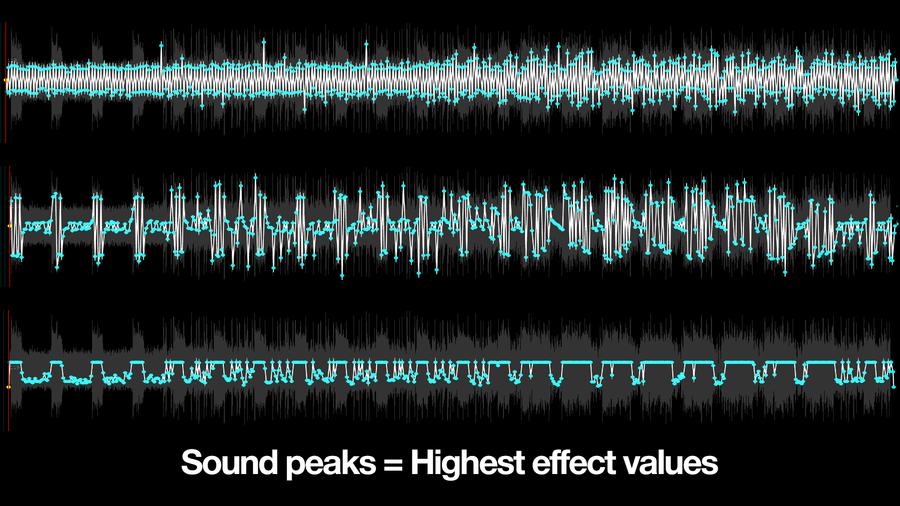
Надеемся, этот пример помог вам составить общее представление о том, что значит синхронизировать видеоэффекты с музыкой. С инструментом «Редактировать бит» вы сможете использовать пресеты автоматической синхронизации, а также настраивать график ритма вручную, корректируя распределение контрольных точек. Ниже мы подробно расскажем, как работать с этим инструментом.
Если вы предпочитаете видеоформат тексту, ниже находится видеоинструкция.
Как перейти в режим «Редактировать бит»
Для начала работы импортируйте видеофайл в редактор. Для синхронизации вы можете использовать как оригинальную аудиодорожку, так и отдельно загруженный файл с музыкой.
Далее необходимо решить, какой эффект вы будете синхронизировать со звуком. Для нашей инструкции мы продолжим работать с эффектом масштаба, поскольку он даёт довольно наглядный результат. Чтобы применить выбранный эффект, щелчком мыши выберите видео на таймлайне, затем перейдите в меню Видеоэффектов, откройте Трансформации >> Масштаб. В окне настройки позиции объекта убедитесь, что на шкале времени эффект будет расположен там, где задумано, и нажмите Ok.
После того, как вы добавили эффект, сделайте двойной щелчок по видеофайлу. Затем сделайте щелчок правой кнопкой мыши по слою эффекта и выберите Свойства из контекстного меню.
Окно свойств откроется справа. В нём доступны все настройки эффекта «Масштаб», и на этом этапе вам необходимо решить, какой параметр вы хотите синхронизировать со звуком. Как правило, это ключевой параметр, определяющий интенсивность применения эффекта. Для эффекта «Масштаб» этот параметр называется «Уровни» и он определяет, насколько будет приближен объект на видео.
Чтобы начать синхронизацию, щёлкните по кнопке в строке параметра «Уровни» (см. иллюстрацию ниже). Затем из меню «Шаблоны» выберите опцию «Редактировать бит». В появившемся окне нажмите на кнопку «Создать точки». После этого на шкале времени появится новый график, контрольные точки которого построены на основе значений звуковой волны выбранного аудио. Чем выше расположена точка, тем выше будет масштабирование объекта в данный момент времени.
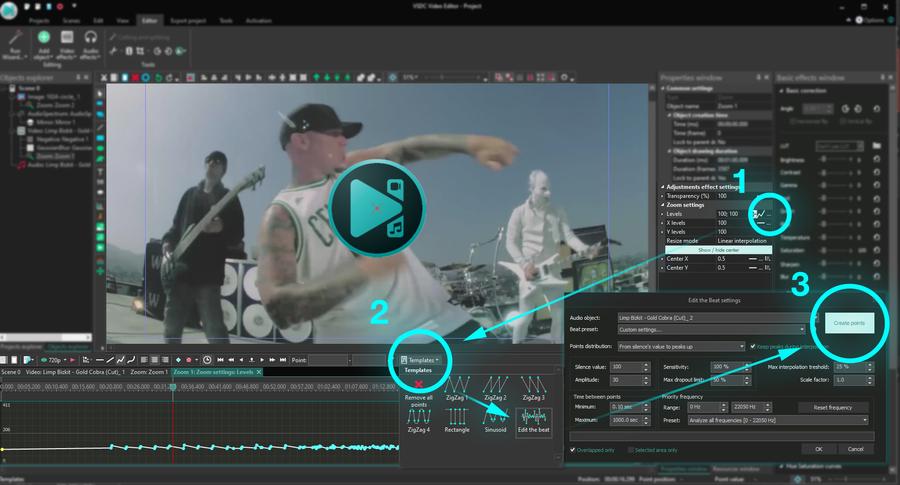
Скорее всего вам захочется скорректировать количество и расположение точек, поскольку множество звуков разной громкости и частоты приведёт к слишком хаотичному колебанию значений эффекта. Ниже мы расскажем, какие параметры помогут вам достичь желаемого результата.
Создание графика ритма
Как только вы активируете режим «Редактировать бит», откроется окно под названием «Редактировать настройки бита». В этом окне вы сможете настроить полученный график.
В первую очередь, в меню «Аудио объект» вам необходимо будет выбрать аудиофайл, который вы хотите использовать для синхронизации. Напоминаем, что это может быть как оригинальная звуковая дорожка из вашего видео, так и сторонний аудиофайл, импортированный в проект.
Меню строкой ниже называется «Пресет бита». Это выпадающий список с несколькими шаблонами для создания графика ритма.
В частности, вам доступны следующие шаблоны:
- Максимальная чувствительность и частотный диапазон – это значит, что график будет построен с учётом частоты и каждого малейшего изменения звука.
- Максимальная чувствительность – график будет построен с учётом колебаний звука, однако, частота звука не будет браться в расчет.
- Соединить ближайшие точки – контрольные точки, у которых схожие значения частоты звука, на графике будут объединены в линию.
- Пропустить маломощные звуки – маломощные звуки не будут учитываться при построении графика.
- Предпочтение сильным битам – при построении графика в приоритете будут сильные биты.
- Только сильные биты – график будет строиться только на сильных битах.
После того, как вы выберете шаблон, вы сможете также скорректировать распределение контрольных точек, амплитуду колебаний значений эффекта и прочие параметры.
Обзор настроек инструмента «Редактировать бит»
Все параметры настроек графика находятся в окне «Редактировать настройки бита». Ниже мы рассмотрим каждый параметр, чтобы дать вам полное представление о возможностях этого инструмента.
В первую очередь обратите внимание на два чекбокса в нижней части окна: «Только перекрытие» и «Только выбранный участок». Если вы хотите применить синхронизацию только к тому участку ролика, где аудио пересекается с эффектом на таймлайне, необходимо, чтобы первый вариант был активирован.
Параметр «Только выбранный участок» означает, что синхронизация будет применяться только для фрагмента, выделенного вами вручную с помощью маркеров.
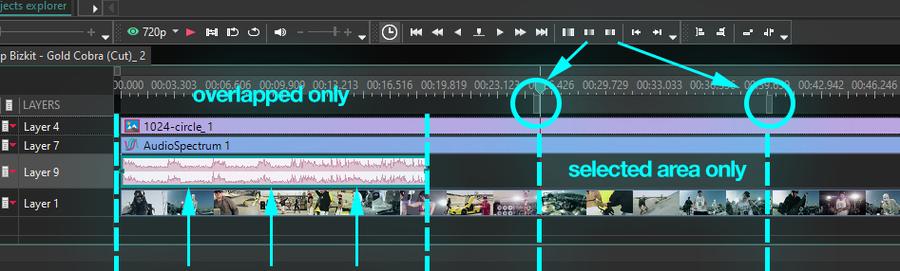
Следующий ключевой параметр называется Значение тишины. Значение тишины – это значение интенсивности эффекта, заданное по умолчанию. Другими словами, это то значение, которое вы выставляете для эффекта до синхронизации. Оно будет автоматически применяться в моменты без звука.
По умолчанию, значение тишины часто равно нулю. Это означает, что эффект вовсе не применяется.
Амплитуда – это параметр, задающий максимальное отклонение значений эффекта от значения тишины. Другими словами, амплитуда помогает ограничить значение эффекта в моменты максимального звука.
Например, если значение тишины равно 100, а амплитуда — 30, то при максимальном звуке значение эффекта будет равно 130. Минимальное значение эффекта при этом будет равно 70. Для нашего случая с применением эффекта «Масштаб» это значит, что иллюстрация будет увеличиваться и уменьшаться в такт музыки в рамках обозначенных уровней масштаба: от 70 до 130.
Время между точками позволяет вам задать обязательные временные промежутки между контрольными точками на графике. Изменяя настройки данного меню, вы можете обозначить минимальное и максимальное возможные расстояния на графике.
Ключевой момент в этой настройке состоит в том, что даже если в определенный период времени звука нет (а значит нет и контрольных точек на графике, обозначающих колебания), программа всё равно расставит точки в соответствии с заданным вами значением. Например, если вы задали 5 секунд как минимальное время между точками, и при этом на видео целая минута тишины, контрольные точки будут проставлены каждые 5 секунд несмотря на отсутствие звука и динамики.
Приоритетная частота – это меню для более детальной настройки распознавания частоты звука. Здесь вы можете изменить следующие параметры:
- Диапазон – задаёт максимальное и минимальное значения распознавания частоты звука.
- Пресет – содержит шаблоны с разными типами распознавания частоты звука.
- Сбросить частоту – позволяет вам сбросить параметр приоритетной частоты до значения по умолчанию: 0 Гц минимум и 22050 Гц максимум.
Чувствительность – определяет, насколько точно будет распознаваться и фиксироваться частота звука. Чем выше значение этого параметра, тем больше контрольных точек будет на графике. Это значит, что выбранный для синхронизации эффект будет реагировать на малейшие колебания частоты звука.
Максимальный предел отсева – это процентное значение от максимального уровня громкости. Данный параметр задаёт уровень, при котором все точки, расположенные ниже, не будут влиять на динамическое изменение эффекта.
Например, если максимальный предел отсева равен 50%, все значения ниже этого показателя будут игнорироваться. Точки, расположенные ниже указанного уровня, будут выстроены в виде восходящей прямой, которая закончится в точке, соответствующей максимальному пределу отсева.
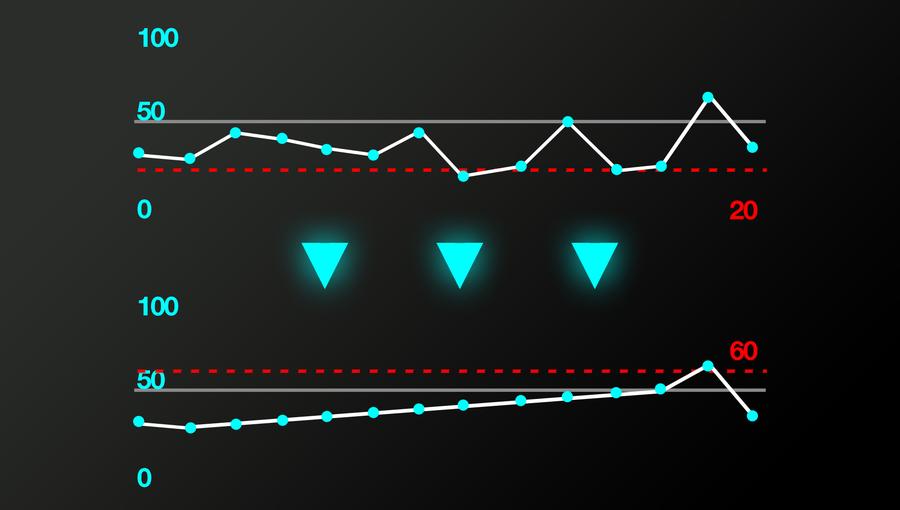
Максимальный порог интерполяции – это значение, при котором точки с близкими значениями будут объединены в прямую. Процентное значение в данной графе определяет максимально возможное отклонение значений, которые будут считаться близкими.
Над настройкой порога интерполяции вы заметите чекбокс с подписью «Сохранять пики во время интерполяции». Если вы хотите сохранить пиковые значения звука на графике, мы рекомендуем отметить этот чекбокс галочкой. Если этого не сделать, есть риск потерять динамику эффекта.
Ниже вы найдёте параметр под названием «Коэффициент масштабирования». Это коэффициент, позволяющий вам одновременно увеличить или уменьшить значения всех контрольных точек в заданное количество раз.
Коэффициент работает следующим образом. Если его значение равно единице, эффект будет применён в точной соответствии со значениями, обозначенными звуковой волной. Если вы увеличите коэффициент до 2, все значения эффекта также удвоятся.
Наконец, меню «Распределение точек» – это список вариантов распределения точек на графике.
В него включены следующие опции:
- От значения уровня тишины наверх к пикам. Контрольные точки будут распределены по восходящей с увеличением, начиная с уровня значения тишины.
- От значения уровня тишины вниз к пикам. Контрольные точки будут распределены на графике по нисходящей с постепенным уменьшением значений, начиная с уровня значения тишины.
- Вибрация относительно уровня значения тишины. Контрольные точки будут распределяться на графике симметрично в обе стороны от уровня значения тишины.
- Инверсные вибрации относительно значения тишины. Аналогичное распределение симметрично в обе стороны, только с инверсией.
- Повышенные вибрации относительно значения тишины. Контрольные точки будут распределяться симметрично в обе стороны от значения тишины, и их значения будут увеличены до максимума.
- Инверсные и повышенные вибрации относительно значения тишины. Уже описанное выше симметричное распределение с инверсией и максимальным увеличением значений.
Время опробовать новый инструмент на практике!
Безусловно, синхронизация видеоэффектов со звуком – это не базовый приём, а навык, относящийся к продвинутому уровню монтажа, который потребует времени и практики. Однако после того, как вы освоите этот инструмент, перед вами откроются возможности создания потрясающих видео, в которых визуальный ряд находится в полной гармонии с фоновой музыкой.
Вопросы по работе с VSDC? Напишите нам на Этот адрес электронной почты защищен от спам-ботов. У вас должен быть включен JavaScript для просмотра.
Для еженедельной порции вдохновения подписывайтесь на наш канал на YouTube.
Источник: www.videosoftdev.com
Как соединить несколько песен в одну программа
Вы скачали микс любимого диджея, но он оказался разрезан на отдельные треки? Или вы просто хотите склеить несколько аудиофайлов, чтобы не переключать музыку, например, при постановке спектакля или танца? У нас есть решение – простая программа для обрезки и склеивания аудио от Movavi. Вы можете склеить как готовые мелодии, так и записи своего голоса с микрофона.
Чтобы узнать, как соединить две или несколько песен в одну, скачайте Видеоредактор Movavi на русском языке и следуйте нашему пошаговому руководству!
Скачайте программу для соединения музыки, запустите дистрибутив и установите Видеоредактор, следуя инструкциям. После инсталляции программа запустится автоматически.
Кликните по кнопке Добавить файлы и выберите аудиофайлы, которые хотите склеить. Загруженные вами аудиофайлы будут автоматически размещены друг за другом на Шкале времени на отдельной аудиодорожке, обозначенной иконкой ноты. По сути, после добавления треки уже будут склеены. Вам останется только при необходимости поменять порядок проигрывания фрагментов. Для этого просто перетащите аудио в нужное место на Шкале времени.

Если вам нужно не только склеить аудиофайлы, но и удалить определенные отрывки, установите красный маркер на Шкале времени там, где необходимо разрезать запись, и нажмите кнопку Разрезать. Удалите ненужный отрезок: выделите его, затем нажмите клавишу Delete.

Нажмите кнопку Сохранить, затем откройте вкладку Сохранить как аудиофайл. Укажите желаемый аудиоформат (MP3, WAV, WMA и т.д.) и папку сохранения и нажмите Старт. После этого будет произведен экспорт в аудиофайл.
Теперь вы знаете, как соединять музыку на компьютере! Экспериментируйте, воплощайте в жизнь самые смелые идеи и наслаждайтесь результатом!

Как соединить аудио файлы
4.2 Оценок: 5 (Ваша: )
В каких случаях нам требуется соединить аудиофайлы? Ответов на этот вопрос может быть несколько. Например, возникла необходимость сделать интересную нарезку из любимых треков – либо для себя, либо в подарок друзьям. Также речь может идти о соединении всех треков музыкального альбома в один, создании своеобразного плейлиста и т.д.
Какой бы вариант мы не рассматривали, нам понадобится специальная программа для редактирования файлов. Такой программой является аудио редактор «АудиоМАСТЕР».
Итак, в этой статье мы расскажем о том, как быстро и качество соединить несколько музыкальных записей в одну, используя АудиоМАСТЕР. Все, что надо будет сделать — это выполнить три простых действия.
ШАГ 1. УСТАНОВКА ПРОГРАММЫ НА ПК
Первым делом нужно скачать аудио редактор себе на компьютер. Скорость загрузки дистрибутива напрямую зависит от вашей скорости подключения к интернету. Размер установочного файла составляет 50 Мб. Как только скачивание завершилось, дважды щелкните по нему мышкой и вы увидите Мастер Установки.
Настоятельно рекомендуем вам создать на рабочем столе ярлык АудиоМАСТЕРА, чтобы обеспечить в дальнейшем легкий доступ к утилите. Запустите программу и переходите ко второму шагу.
ШАГ 2. ДОБАВЛЕНИЕ ФАЙЛОВ
В главном окне программы кликните «Соединить файлы». В появившемся диалоге можно будет выбрать необходимые для склеивания аудиозаписи. Для того чтобы добавить их, нажмите зеленый крестик в верхнем углу – это и есть кнопка добавления файлов. Выбранные вами треки пополнят список.
Если по каким-либо причинам вы хотите удалить из списка дорожку, нажмите на красную черточку – кнопку удаления. Вы можете добавить неограниченное количество файлов для соединения.
ШАГ 3. СОЕДИНЕНИЕ АУДИО ФАЙЛОВ
Теперь перейдем к финальному шагу работы – соединению аудиозаписей. После того, как все желаемые композиции добавлены, кликните «Применить». Процесс конвертации начнется автоматически. Через некоторое время готовый звуковой файл откроется в программе. Далее можно поступить двумя способами: отредактировать созданную запись или сохранить ее.
ШАГ 4. СОХРАНЕНИЕ АУДИО
Чтобы сохранить файл в аудио формате, нажмите «Файл» > «Сохранить как» в главном меню. Вы увидите список доступных расширений. Прочитать информацию о каком-либо из них можно, кликнув по нему мышкой. После этого нажмите «Сохранить». Если вам хочется сохранить трек в качестве рингтона для мобильного, то необходимо выбрать в главном меню «Файл» > «Сохранить как рингтон».
В появившемся диалоге выставите время обрезки нужного фрагмента и нажмите «Сохранить».
КАК СОЕДИНИТЬ ПЕСНИ
Соединить песни — из двух и более независимых друг от друга аудио фрагментов в результате склеивания получить один объединенный трек. При этом связанные мелодии расположить последовательно, одну за другой. Склеить песни онлайн — провести полноценную процедуру сращивания звуковых файлов при помощи бесплатного онлайн сервиса.
Все мы знаем или хотя бы слышали о программах, с помощью которых можно обрезать песню. Но не менее востребованными в последнее время являются программы и онлайн сервисы позволяющие соединить песни. В вопросе склейки музыки может помочь наше онлайн приложение для объединения двух и более песен в одну.
Онлайн программа для совмещения мелодий предоставляет возможность работать с двумя дорожками одновременно и с неограниченным количеством треков последовательно (отсутствуют ограничения на размер финальной композиции и на количество склеиваемых дорожек).
Вариант первый (последовательная загрузка песен):
1. Подготовить песни для объединения. Воспользовавшись поисковиком музыки найти и скачать необходимые песни.
3. Загрузить песню. Нажать клавишу и в появившемся окне выбрать нужный файл.
3.1. Дождаться отрисовки звукового спектра. До момента полной визуализации дальнейшая работа невозможна.
3.2. Выставить границы в начало и в конец песни. Перемещая курсоры в право и лево.
3.3. Перенести результат в нижнюю(результирующую) панель. Нажатием клавиши .
3.4. Прослушать результат. Нажатием клавиши убедиться, что все сделано правильно, начало и конец не смещены.
4. Проделать ШАГИ 3 — 3.4. со следующей песней.
5. Прослушать результат.
6. Сохранить результат, нажатием клавиши . Вариант второй (параллельная загрузка и одновременная работа с двумя песнями):
1. Выполнить ШАГИ 1, 2 из предыдущего примера.
2. Загрузить песню в редакционную панель. Нажать клавишу и в появившемся окне выбрать нужный файл.
2.1. Дождаться визуализации звукового спектра, до момента окончательной отрисовки.
2.2. Выставить границы в начала и в конца песни. Методом перемещения курсоров в право и лево.
3. Нажать клавишу и добавить еще одну редакционную панель
4. Во втором редакционном окне выполнить ШАГИ (2 — 2.2.)
5. Перенести треки один за другим в нижнюю(результирующую) панель. Нажатием клавиши (первым идет начало, вторым — конец)
6. Прослушать результат и убедиться, что все сделано правильно, начало, место стыка и конец не смещены.
7. При необходимости увеличить или уменьшить уровень звука или использовать затухание/нарастание звука.
8. Сохранить результат, нажатием клавиши .
С целью экономии времени и увеличения скорости склейки музыки советуем:
1. Соединять файлы размером до 5 мегабайт
2. Соединять не более двух файлов
Задача: Воспользовавшись онлайн сервисом из двух разных песен сделать одну. При этом треки разместить последовательно, без обрезки, конвертирования и использования звуковых эффектов.
Задача: Максимально быстро и просто соединить две песни в одну, без редактирования и наложения эффектов, используя две редакционные панели онлайн сервиса.
Задача: Объединить пару песен, обрезать часть одной и на результат фрагментами наложить звуковой эффект затухания/нарастания (fade-in/fade-out). При этом задействовать две редакционные панели.
— Соединить песни онлайн
— Соединить песни бесплатно
— Склеить песни последовательно
— Объединить песни разных форматов (mp3, wav)
— Совместить песни со звуком записанным с микрофона
— Срастить песни предварительно их обрезав
— Соединить музыку с увеличением или уменьшением громкости конечного результата
— Склеить музыку с увеличением или уменьшением громкости конкретных фрагментов
— Сшить мелодии с наложением эффектов нарастания и затухания конечного результата
— Объединить звуки с наложением эффектов нарастания и затухания конкретных фрагментов
— Одновременная работа с двумя дорожками (треками)
Soundcut — здесь можно обрезать и склеить несколько треков!
Вы хотите создать новый оригинальный музыкальный микс? Нашли композицию по душе, но вам подходит лишь кусок песни? Тогда вам нужно просто воспользоваться бесплатным приложением Online Audio Joiner.
Удивительно, но таким образом можно объединить в одну несколько фрагментов отдельных композиций, да еще и собственноручно определить грани каждого из них. К тому же не стоит ограничиваться лишь одними треками, склеить можно даже записи с диктофона, так как приложение поддерживает все известные форматы.
Наш джоинер многофункциональный. Кроме того, что можно просто склеить две песни или более, есть возможность настроить интервал проигрывания каждого трека, можно регулировать громкость каждого обрезка, затухая или нарастая по собственному желанию начало или конец. Все нарезки можно с легкостью склеить между собой, прослушать онлайн и сохранить себе на компьютер. Неограниченное количество треков, бесшовное их соединение, простой интерфейс – и все это бесплатно и без регистрации.
Сейчас обрезать и склеить музыку стало совсем просто. Заходите на наш сайт и с помощью нашего джоинера выполняйте любые комбинации с аудиозаписями.
Soundcut — здесь можно склеить песни!
Нужно создать оригинальный микс из современных музыкальных композиций? Не беда! У нас вы можете склеить песни быстро, качественно, без особых навыков и даже не прилагая никаких усилий! Одновременно можно объединить любое количество песен, поставив их в любом порядке и обрезав в любом нужном месте.
Для создания желаемой музыкальной дорожки не нужно искать специалистов, ехать из одного края города в другой, просить о помощи друзей и пытаться им объяснить, каким же должен быть конечным результат. Теперь склеить песню онлайн можно в любое время суток, не отходя от своего личного компьютера. Достаточно зайти на наш сервис и приступить к выполнению своих пожеланий.
Оценить преимущества нашего джоинера можно лишь начав работу. Одним щелчком мыши можно добавить композицию, обрезать с обеих сторон, объединить с другой песней, сохранить на компьютер. При этом трек можно усовершенствовать в любой момент, убрав или добавив в любом месте нужный фрагмент.
Главное, что есть возможность склеить песни бесплатно. Это открывает множество новых возможностей, ведь не существует никаких ограничений. Можно комбинировать композиции, использовав любые жанры и в любом количестве. Все это вы можете сделать с помощью нашего джоинера…
Как соединить две песни программой Audacity
Сегодня мы расскажем вам, как соединить две песни в одну с помощью программы Аудасити. Читайте далее. Сперва вам нужно скачать дистрибутив программы и установить его.
Скачать последнюю версию Audacity
Установка Audacity
Запустите установочный файл. Установка сопровождена инструкцией на русском.
Вам будет необходимо согласиться с лицензионным соглашением и указать путь установки программы. После установки запустите приложение.
Как наложить музыку на музыку в программе Audacity
Вступительный экран приложения выглядит следующим образом.
Закройте окно помощи по работе с программой. Останется только главное окно программы.
Теперь необходимо добавить в программу те песни, которые вы хотите соединить. Это можно сделать простым перетаскиванием аудиофайлов в рабочую область с помощью мышки, а можно нажать пункты верхнего меню: Файл>Открыть…
После того как вы добавите песни в программу, она должна выглядеть примерно следующим образом.
Вам нужно выделить песню, которая находится в нижней дорожки, зажав левый клик мыши.
Нажмите ctrl+c (копировать). Далее переместите курсор на первую дорожку в конец первой песни. Нажмите ctrl+v, чтобы соединить две песни в одну. Вторая песня должна добавиться на дорожку.
Песни расположены на одной дорожке. Теперь нужно удалить вторую, лишнюю дорожку.
Две песни должны остаться на одной дорожке друг за другом.
Осталось только сохранить полученное аудио. Откройте пункты меню Файл>Экспорт аудио…
Задайте требуемые настройки: место сохранения, имя файла, качество. Подтвердите сохранение. На окне метаданных можете ничего не менять и нажать кнопку «Ок».
Начнется процесс сохранения. Он займет несколько секунд.
В итоге вы получите один аудиофайл, состоящий из двух соединенных песен. Подобным образом можно соединить столько песен, сколько вам захочется.
Вот вы и научились соединять две песни в одну с помощью бесплатной программы Audacity. Расскажите об этом способе своим друзьям – возможно, это поможет и им. Мы рады, что смогли помочь Вам в решении проблемы. Опишите, что у вас не получилось. Наши специалисты постараются ответить максимально быстро.
Источник: info-lite.ru
программа для совмещения музыки
Ответ от Fisben[гуру]
попробуйте Sony sound forge — конечно это как из пушки по воробьям, но я ей пользуюсь для этих целей в основном )) ну и на крайняк там можно будет углы «подточить» чтобы переходы поприятнее звучали )
Ответ от ValtoBar[гуру]
Профессиональная программа
Sony Sound Forge 9.0 build 441 RUS + Patch
Ответ от Имярек Такойто[гуру]
Adobe Audition 3 rus
обычный режим + мультидорожечный
ht tp://ww w.rustorka.c om/forum/viewtopic.php?t=43119
(убери пробелы)
Ответ от Андрей[гуру]
Ashampoo Music Studio3.50 — полноценный пакет для работы с аудио файлами, позволяющий копировать аудиодорожки на жесткий диск в форматах WMA, MP3, OGG, FLAC и WAV. Также программа позволяет создавать плейлисты, записывать диски различных форматов, редактировать аудиодорожки и многое другое. Программа необходима всем, кто имеет дело с цифровой музыкой.
В последней версии есть все необходимое для создания, редактирования и управления вашей коллекцией цифровой музыки. Вы сможете резать и микшировать файлы, записывать созданные композиции. Также данную программу можно использовать в качестве обычного CD плеера. Обладает приятным и легким в использовании пользовательским интерфейсом с многоязычной поддержкой, включая поддержку русского языка.
Возможности программы:
• Грабинг аудио дисков в один из форматов по-вашему выбору (WMA, MP3, OGG, FLAC и WAV)
• Автоматический импорт информации об альбоме, названии, исполнителе и прочих деталей из онлайновой базы данных
• Импорт внешних плейлистов в M3U, PLS, ASX, P4U и WPL форматы
• Запись ваших плейлистов на CD, DVD и Blu-Ray диски
• Редактирование аудио файлов
• Прямая запись с внешних источников таких, как микрофон и других в WMA, MP3, OGG, FLAC или WAV форматы
• Поиск, перемещение и восстановление поврежденных аудио файлов
ОС: Windows 2000/XP/Vista
Интерфейс: Русский / Multilanguage
Размер: 21.71 MB
Лекарство в архиве!
Ответ от 22 ответа[гуру]
Привет! Вот подборка тем с похожими вопросами и ответами на Ваш вопрос: Посоветуйте программу для нарезки и совмещения различных фрагментов песен а также где в инете такую найти))
Источник: 22oa.ru